- Autor Abigail Brown [email protected].
- Public 2023-12-17 06:43.
- Zuletzt bearbeitet 2025-01-24 12:06.
Die Datei d3dx9_39.dll ist eine von vielen Dateien, die in der Microsoft DirectX-Softwaresammlung enth alten sind. Dies bedeutet, dass Probleme im Zusammenhang mit dieser Datei auf die eine oder andere Weise durch ein Problem mit DirectX verursacht werden.
Da DirectX von den meisten Windows-basierten Spielen und fortgeschrittenen Grafikprogrammen verwendet wird, treten Fehler normalerweise nur auf, wenn diese Programme verwendet werden.
Alle Betriebssysteme von Microsoft seit Windows 98 können von d3dx9_39.dll und anderen DirectX-Problemen betroffen sein. Dazu gehören Windows 11, Windows 10 usw.
D3dx9_39.dll Fehler
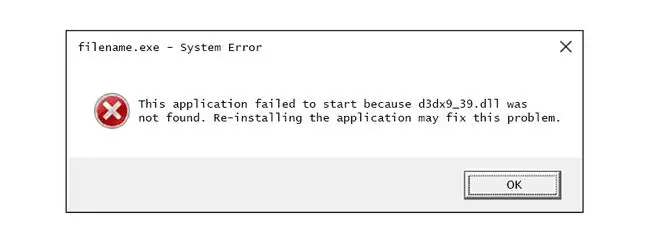
Es gibt mehrere Möglichkeiten, wie d3dx9_39.dll-Fehler auf Ihrem Computer angezeigt werden können. Hier sind einige der häufigeren spezifischen Nachrichten:
- D3DX9_39. DLL nicht gefunden
- D3dx9_39.dll nicht gefunden. Eine Neuinstallation könnte helfen, dieses Problem zu beheben
- Datei d3dx9_39.dll nicht gefunden
- Die Datei d3dx9_39.dll fehlt
Der Fehler kann auf jedes Programm zutreffen, das DirectX verwendet, trifft aber normalerweise auf Videospiele zu. Es wird möglicherweise angezeigt, wenn das Programm oder Spiel zum ersten Mal gestartet wird, oder irgendwann während der Erstinstallation.
Einige gängige Spiele, von denen bekannt ist, dass sie diese Fehler verursachen, sind Combat Arms, Evidyon: Project Volucris, League of Legends, Prince of Persia, Warhammer 40, 000: Dawn of War und mehr.
So beheben Sie D3dx9_39.dll-Fehler
Laden Sie die DLL-Datei nicht von einer "DLL-Download"-Seite herunter. Es gibt eine Reihe von Gründen, warum das Herunterladen solcher DLLs fast immer eine schlechte Idee ist. Wenn Sie dies bereits getan haben, löschen Sie die Datei sofort und fahren Sie mit diesen Schritten fort.
- Starten Sie Ihren Computer neu, falls noch nicht geschehen. Der Fehler könnte ein Zufall sein und durch einen einfachen Neustart vollständig behoben werden.
-
Installieren Sie die neueste Version von Microsoft DirectX. Es besteht die Möglichkeit, dass ein Upgrade auf die neueste Version von DirectX den Fehler „nicht gefunden“behebt.
Microsoft veröffentlicht oft Updates für DirectX, ohne die Versionsnummer oder den Buchstaben zu aktualisieren, also stellen Sie sicher, dass Sie die neueste Version installieren, auch wenn Ihre Version technisch identisch ist. Dasselbe Installationsprogramm funktioniert mit allen Windows-Versionen und ersetzt alle fehlenden DirectX-Dateien.
-
Angenommen, die neueste DirectX-Version von Microsoft behebt den angezeigten Fehler nicht, suchen Sie auf Ihrer Spiel- oder Anwendungs-CD oder -DVD nach einem DirectX-Installationsprogramm.
Wenn ein Spiel oder ein anderes Programm DirectX verwendet, legen die Softwareentwickler normalerweise eine Kopie auf der Installations-CD bei. Manchmal, wenn auch nicht oft, passt diese Version besser zum Programm als die neueste online verfügbare Version.
Das gesuchte DirectX-Programm könnte dxsetup oder ähnlich heißen. Eine schnelle Möglichkeit, es zu finden, ist die Suche mit einem Tool wie Everything.
-
Deinstallieren Sie das Spiel oder Softwareprogramm und installieren Sie es erneut. Möglicherweise ist etwas mit den Dateien im Programm passiert, die mit d3dx9_39.dll funktionieren, und eine Neuinstallation könnte ausreichen.
Manchmal bleiben selbst nach einer Deinstallation einige Dateien übrig, die immer noch Probleme verursachen könnten, die letztendlich eine Fehlermeldung anzeigen. Probieren Sie stattdessen ein kostenloses Deinstallationstool aus, damit Sie sicher sein können, dass das gesamte Programm und alle zugehörigen Dateien gelöscht werden, bevor Sie es erneut installieren.
- Stellen Sie die Datei d3dx9_39.dll aus dem neuesten DirectX-Paket wieder her. Wenn die obigen Schritte zur Fehlerbehebung Ihren Fehler nicht behoben haben, versuchen Sie, die Datei einzeln aus dem DirectX-Installationspaket zu extrahieren.
- Aktualisieren Sie die Treiber für Ihre Grafikkarte. Dies ist zwar nicht die häufigste Lösung, aber in einigen Situationen kann das Aktualisieren der Treiber für die Grafikkarte in Ihrem Computer dieses DirectX-Problem beheben.
Benötigen Sie weitere Hilfe?
Wenn Sie dieses Problem nicht selbst beheben möchten, lesen Sie Wie bekomme ich meinen Computer repariert? für eine vollständige Liste Ihrer Support-Optionen sowie Hilfe bei allem auf dem Weg, wie z. B. die Ermittlung der Reparaturkosten, das Entfernen Ihrer Dateien, die Auswahl eines Reparaturdienstes und vieles mehr.






